Surface Laptop Go 3の画面の狭さをカバーして、作業を効率化できるコスパの良いモバイルディスプレイを紹介します。
SurfaceとはUSBケーブル1本で接続できて、重量も250gほどで薄型なので、一緒に持ち運んでちょっと腰を据えて作業をしたいときに使う場合にオススメです。
実際にこのディスプレイを数ヶ月使ってきたので、そのときに感じたメリット・デメリットも一緒に紹介します。
- Surface Laptop Go 3でオススメのモバイルディスプレイを知りたい
オススメのモバイルディスプレイの商品情報
おすすめポイント
- ① Surface Laptop Go 3とは、USB-Cケーブル1本で接続可能
- ② 本体の重量が250g、薄型で持ち運びにかさばらない
- ③ 接続ケーブルや保護カバーなど必要なものが一式そろっている
以下、補足します。
① Surface Laptop Go 3とは、USB-Cケーブル1本で接続可能
映像出力対応のUSB-Cケーブルで、Surface Laptop Go 3とディスプレイをつなぐだけで使えます。
このケーブルは映像出力と電源供給を兼ねているので、1本だけで済みます。
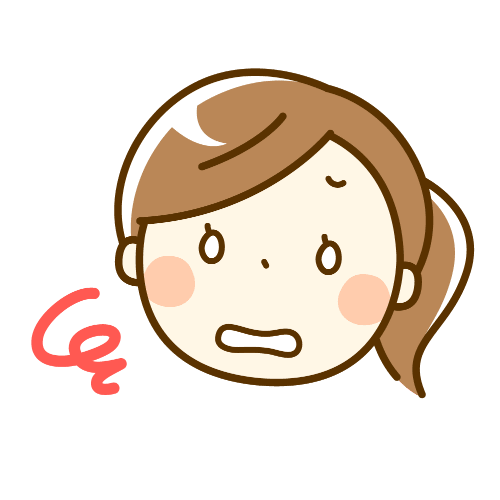
モバイルディスプレイの機種によっては、USB-C端子があっても映像と電源供給で別々にケーブルが必要な機種もあるので、注意が必要です。
② 本体の重量が250g、薄型で持ち運びにかさばらない
ディスプレイを保護するカバー兼スタンドを入れても400gほどです。
iPad mini 6が300g、iPad Air 5が460gなので、その中間ぐらいの重さでしょうか。
③ 接続ケーブルや保護カバーなど必要なものが一式そろっている
映像出力対応のUSB-Cケーブル、HDMIケーブル、ACアダプタが最初から付属しているので、とりあえず使い始めることができます。
また、保護カバーは自立式スタンドも兼ねています。
実際に数ヶ月使って感じた、メリット・デメリット
メリット
以下、補足します。
① デュアルディスプレイは想像以上に作業効率が上がる
右(以下)の写真は、実際に使っている様子です。

私がよくやる使い方は、写真のようにモバイルディスプレイに参照するWebサイトやPDFを表示しつつ、Surfaceで文書を作成する、といったものです。
Surface1台だけでも作業はできますが、画面を切り替えたり、参照元のWebsサイト等を探すときに、文書作成の思考回路が途切れてストレスになります。
1万数千円のモバイルディスプレイを買うだけでこのストレスから開放されるのは、コスパがとても高い投資だと思います。
② 画面の解像度が高く、表示も綺麗
画面の表示品質は、Surface Laptop Go 3よりも上です。
右(以下)の図は、Windowsのアプリ「設定」で表示できるディスプレイの設定です。
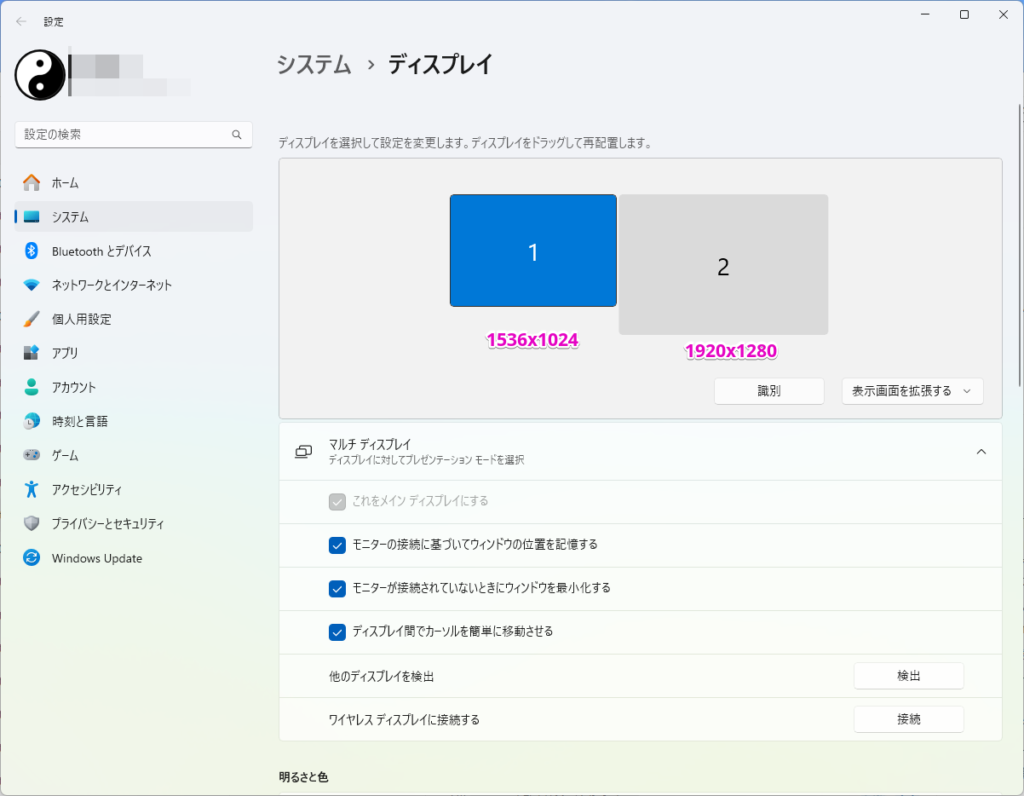
以下の表のように、2つのディスプレイを比べると、2のほうが1.5倍もの表示面積があります。
| 区分 | 解像度 | ピクセル数 | 比率 | |
|---|---|---|---|---|
| 1 | Surface内蔵ディスプレイ | 1,536×1,024 | 1,572,864 | 100% |
| 2 | モバイルディスプレイ | 1920×1280 | 2,457,600 | 156% |
表示品質についても、輝度100%だと明るすぎるので25%に設定していますが、見やすくてとても良い液晶です。
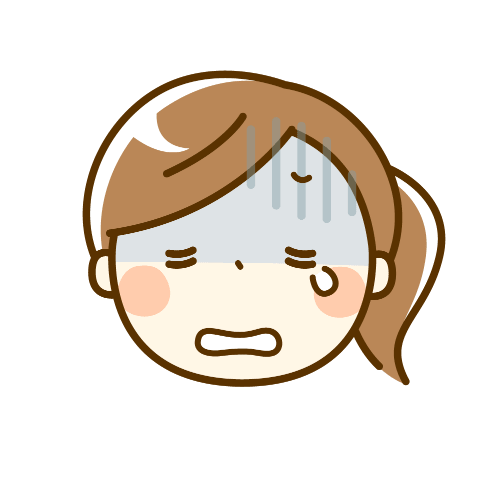
Surface Laptop Go 3にも、これぐらいの液晶を積んでほしかったな。。。というのが正直なところ。
上位機種のSurface Laptop 5や6との差別化や、他のPCメーカーへの忖度が働いて、低解像度の液晶を搭載したのでしょうか?
③ Surfaceと一緒に持ち運んでも全く苦にならない重さ
ディスプレイの重さがケースを入れても400gで厚みも薄いので、キャリングケースにSurfaceといっしょに突っ込んでいます。
外出先で使わなかったとしても後悔しないぐらいの重さだと感じています。
デメリット
以下、補足します。
① 付属のケーブルが太く中途半端な長さなので、取り回ししにくい
USB-Cケーブルが付属しているのは良いのですが、映像出力対応のために太さが通常のUSB-Cケーブルよりも太いです。
また、長さが1.0mあって作業机の上で使うには、ちょっと長すぎるように感じます.
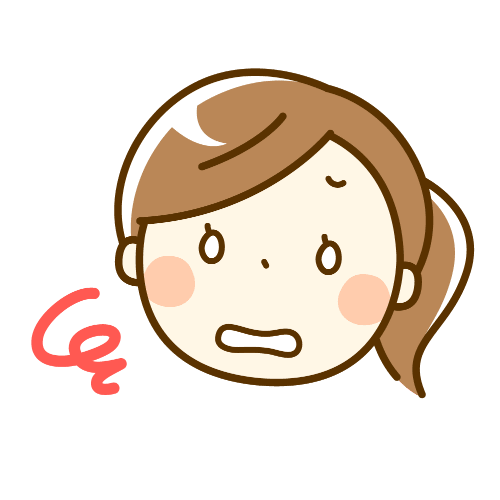
以前、コメダ珈琲でケーブルを配置しようとして、ガラスのコップに当たって落として割ってしまったことがあります。
それ以降は、以下の0.5mの短めのケーブルを買って、それを使うようにしています。
また、ケーブルがSurfaceやモバイルディスプレイの横に飛び出すと、他の物に当たったりして使いづらいと私は感じているので、L字型に曲げるコネクタを使用しています。
これは人によって感じ方が異なると思うので、気になったら試してみてください。
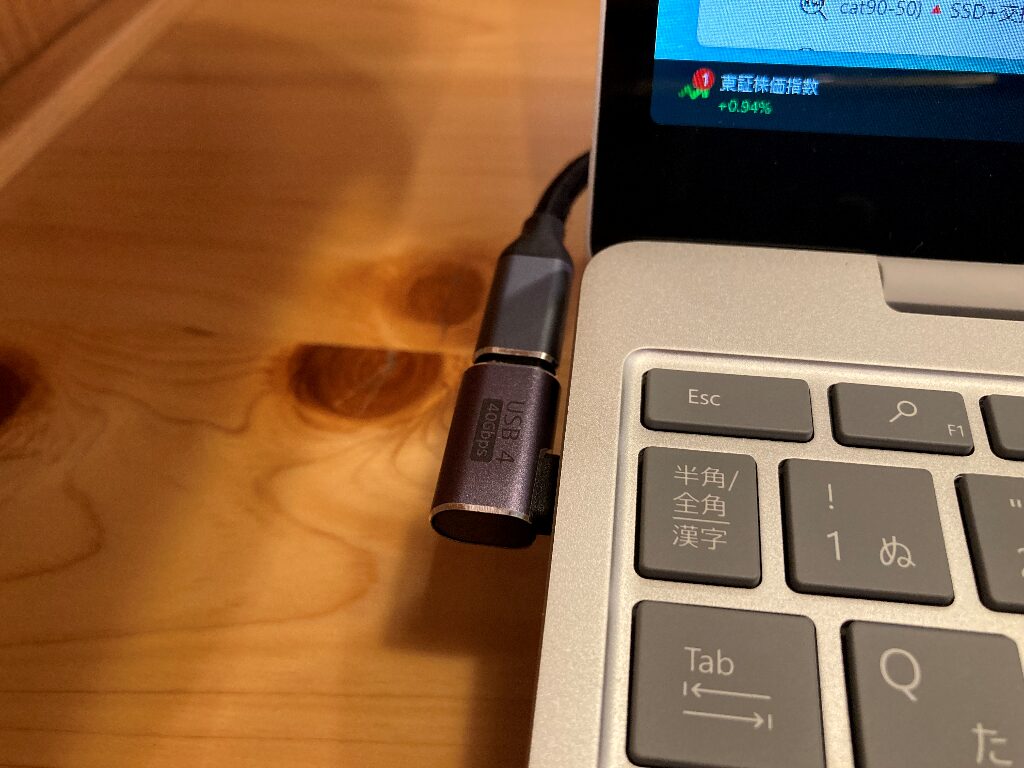
② Surfaceをバッテリー駆動していると、普段の2倍以上の早さでバッテリーが減るので、電源アダプタ接続が推奨
これはタイトル書いてあるとおりなので、モバイルディスプレイを使う場合は、USB PDアダプタでSurfaceに電源供給しながら使っています。
Surface Laptop Go 3で使えるUSB PDアダプタとUSBケーブルについては、以下の記事で紹介しています。







コメント